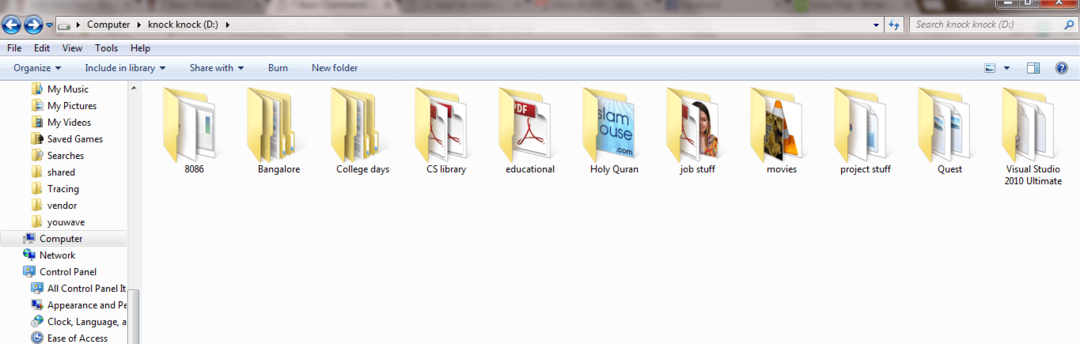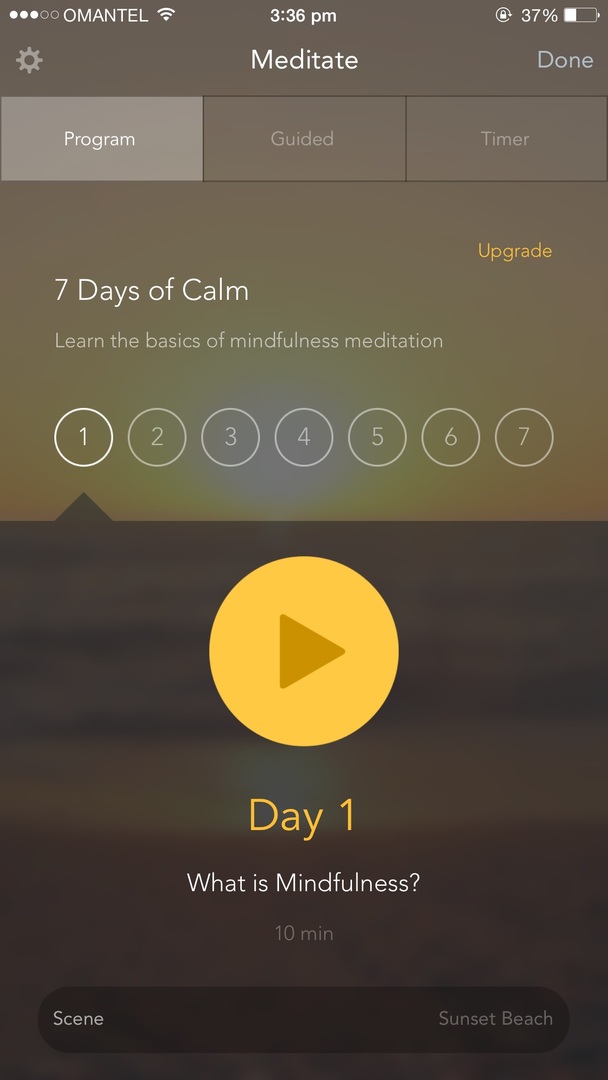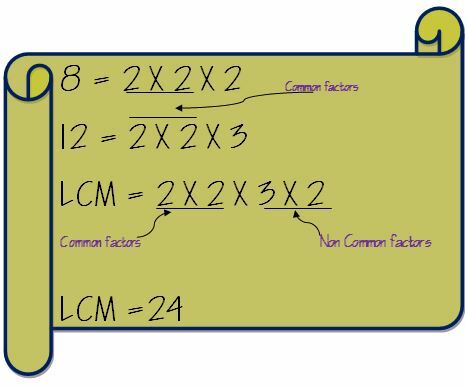Ntoskrnl.exe é um aplicativo de sistema que gerencia itens essenciais como virtualização de hardware, processo e gerenciamento de memória no Windows 10. Às vezes, drivers de dispositivo inválidos ou desatualizados, malware ou vírus e até mesmo arquivos de sistema corrompidos podem causar uma anormalidade de Ntoskrnl.exe. A principal anormalidade de Ntoskrnl.exe inclui o consumo de uma grande quantidade de poder de processamento e / ou memória livre disponível.
Mas antes de prosseguir para as principais correções, você deve tentar essas soluções alternativas -
Soluções Alternativas Iniciais–
1. Execute uma verificação completa em busca de vírus ou malware em seus arquivos de sistema.
2. Verifique se há atualização do Windows está pendente ou não.
Se isso não funcionar, tente essas correções-
Fix 1 - Desative RunFullMemoryDiagnostic no Agendador de tarefas
1. Procurar Agendador de tarefas na caixa de pesquisa do Windows 10.
2. Clique em Agendador de tarefas ícone de pesquisa.
3. Na janela do agendador de tarefas, no menu do lado esquerdo, navegue até o seguinte local expandindo os itens: -
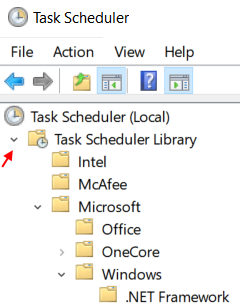
Biblioteca do Agendador de Tarefas -> Microsoft -> Windows -> MemoryDiagnostic
4. No lado direito, basta clicar com o botão direito em RunFullMemoryDiagnostic e escolher desabilitar.
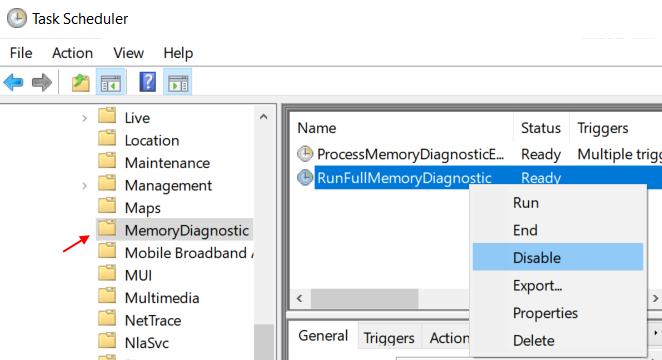
Fix-2 Modify Registry-
Modificar o registro para limpar arquivos paginados no desligamento pode resolver esse problema.
1. Aperte Tecla Windows + S. Então comece a digitar “regedit“.
2. Agora, clique em “Editor de registro”Nos resultados da pesquisa para abri-lo em seu computador.

3. Agora, vá para este arquivo de cabeçalho-
HKEY_LOCAL_MACHINE \ SYSTEM \ CurrentControlSet \ Control \ Session Manager \ Memory Management
4. No lado direito da mesma janela, Duplo clicksobre "ClearPageFileAtShutdown”Para modificá-lo.
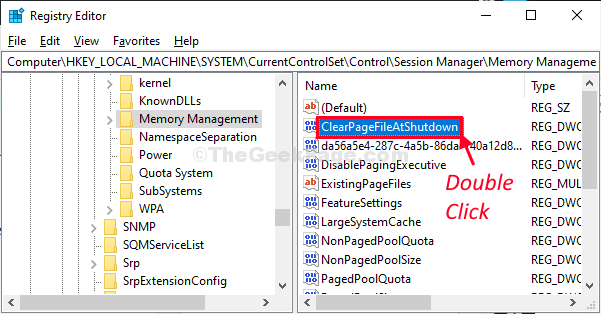
5. Em seguida, você precisa definir o 'Dados de valor' para "1“.
6. Agora, clique em “OK“.
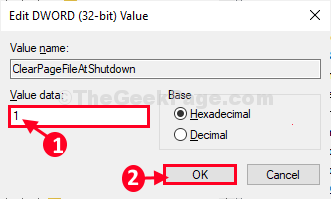
Agora feche Editor de registro janela. Reinício seu computador e depois verifique se funciona ou não.
Fix-3 Disable Runtime Broker-
1. Aperte Windows + I chave juntos para abrir Definições.
2. Clique em Sistema.
3. Clique em Notificações e ações no menu esquerdo.
4. Desmarque a opção “Receba dicas, truques e sugestões ao usar o Windows”.
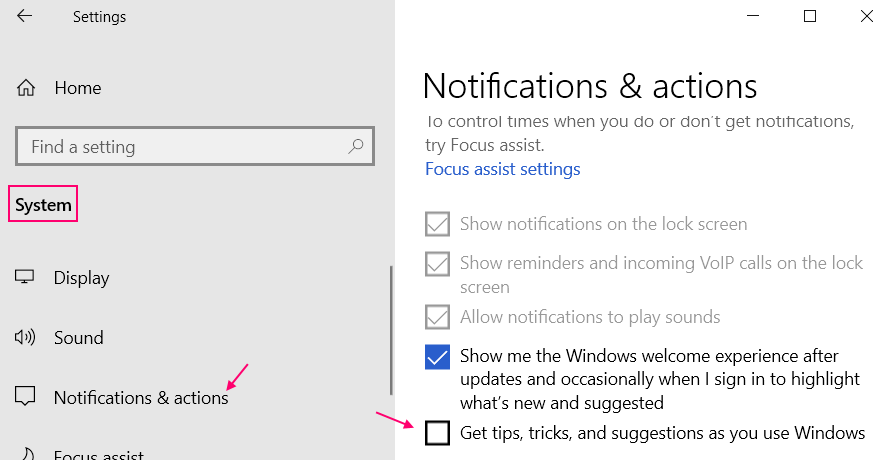
Método alternativo para desativar o agente de tempo de execução por meio do editor de registro
Execute este script de registro para desativar Runtime Broker no seu computador.
1. Inicialmente, clique com o botão direito no espaço vazio de Área de Trabalho e clique em “Novo>“.
2. Em seguida, clique em “Documento de texto“.

2. Agora, Duplo click sobre ‘Novo Documento de Texto‘Para acessá-lo.
3. Quando o Bloco de anotações janela aparece na tela, copiar colar essas linhas.
Editor de registro do Windows versão 5.00 [HKEY_LOCAL_MACHINE \ SYSTEM \ ControlSet001 \ Services \ TimeBroker] “Iniciar” = dword: 00000003 [HKEY_LOCAL_MACHINE \ SYSTEM \ ControlSet001 \ Services \ SysMain] “DisplayName” = ”Superfetch” “Start” = dword: 00000003

4. Em seguida, clique em “Arquivo”E depois clique em“Salvar como…“.
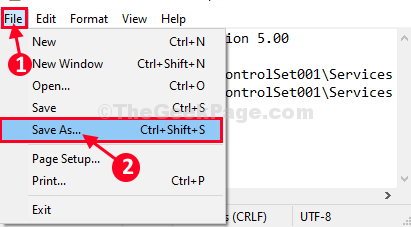
7. Agora, você deve nomear o arquivo como “Regfix.reg”E escolha“Todos os arquivos”Do tipo de arquivo.
8. Escolha um local específico para armazenar o arquivo.
9. Em seguida, basta clicar em “Salve ”Para salvar o arquivo em seu computador.

Perto Bloco de anotações janela.
10. Agora, navegue até onde você acabou de salvar o arquivo.
11. Quando você chegar ao lugar, clique com o botão direito no "Regfix.reg”Script e clique em“Unir”Para mesclá-lo com seu registro original.

12. Se você receber uma mensagem de aviso, basta clicar em “sim”Para executar o script em seu computador.

Reinício seu computador.
Depois de reiniciar, Ntoskrnl.exe não consumirá grande quantidade de energia de processamento.
Fix-4 Liberar memória virtual da unidade do Windows-
Liberar o arquivo paginado da unidade do Windows pode corrigir esse problema.
1. Aperte Tecla Windows + R abrir Corre.
2. Dentro Corre janela, digite “sysdm.cpl”E então aperte Entrar abrir Propriedades do sistema.

3. Agora você precisa clicar no botão “Avançado" aba.
4. Debaixo de 'Desempenho‘, Você tem que clicar em“Definições“.
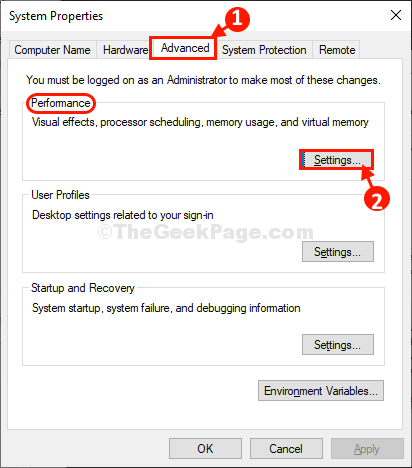
5. Depois disso, vá para o “Avançado" aba.
6. Sob a opção ‘Ajuste para melhor desempenho de:‘Configurações clique no botão“Programa“.
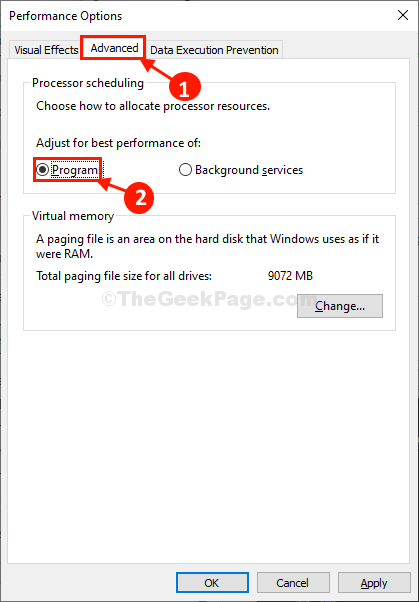
7. Agora, sob o ‘Memória virtualSeção ', clique em “Mudar“.
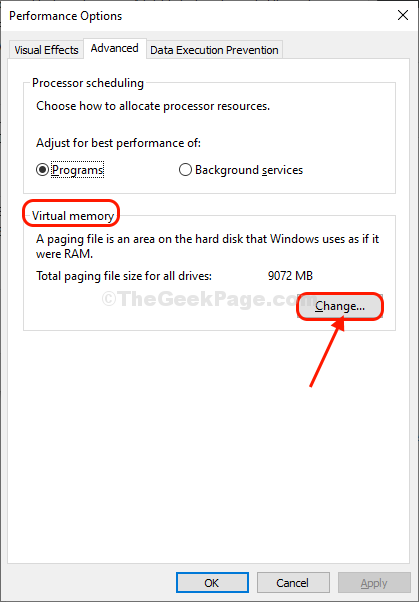
8. Dentro Memória virtual janela, desmarque a opção "Gerencie automaticamente o tamanho do arquivo de paginação para todas as unidades“.
9. Para liberar os arquivos de paginação da unidade do Windows, siga estas etapas-
uma. Primeiro, selecione “C:" dirigir.
b. Então. selecione o botão de rádio ao lado da opção “Nãotamanho da paginação“.
c. Depois disso, clique em “Definir”Para defini-lo.
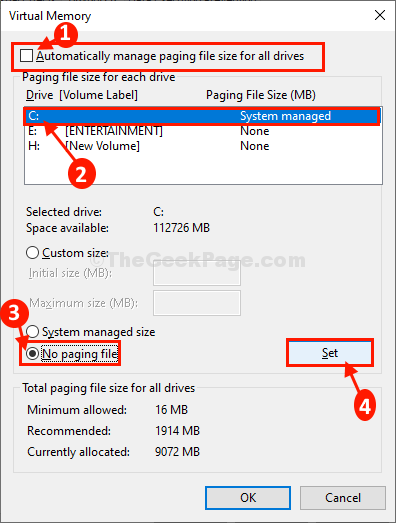
10. Caso uma mensagem de aviso apareça, clique em “sim”Para confirmar a mudança.

11. Clique em "OK”Quando terminar de configurar os arquivos de página.
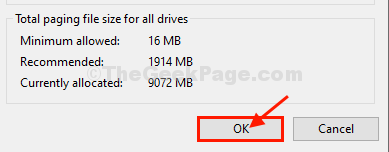
12. Sequencialmente, clique em “Aplicar" sobre "OK”Para salvar as alterações.
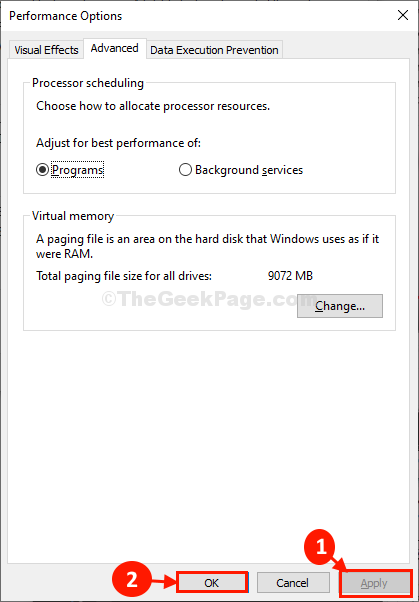
13. Na última etapa, clique em “Aplicar”E depois em“OK“.
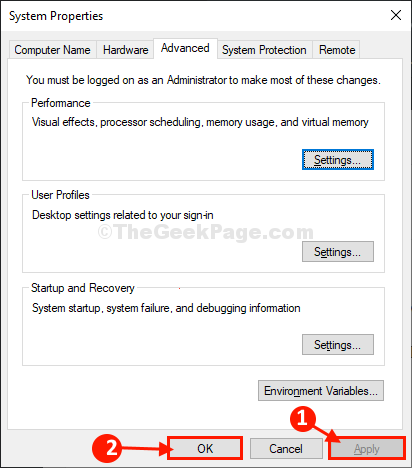
Reiniciar seu dispositivo.
Depois de redefinir a memória virtual em seu computador Ntoskrnl.exe irá parar de consumir grande quantidade de CPU ou energia de memória disponível.